การจัดการลิงก์ย้อนกลับ: 22 วิธีในการติดตามและจัดระเบียบลิงก์ย้อนกลับของคุณด้วยการตรวจสอบลิงก์ย้อนกลับ
เผยแพร่แล้ว: 2019-03-05Monitor Backlinks มีประโยชน์มากกว่าที่ตาเห็น
แน่นอนว่ามีข้อมูลเพียงพอในรายการลิงก์ย้อนกลับเพียงอย่างเดียวที่จะเป็นอันตราย...
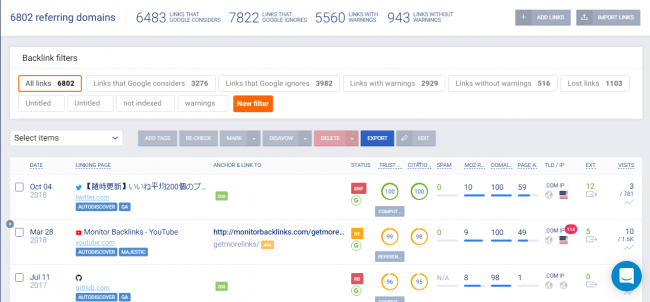
…แต่ยังมีข้อเสนออีกมากมายที่อาจไม่ชัดเจนนักในแวบแรก
โดยเฉพาะอย่างยิ่งเมื่อพูดถึงการจัดการลิงก์ย้อนกลับ
นั่นเป็นเหตุผลที่ฉันจะแสดงวิธีการทั้งหมด (ทั้งหมด 22 รายการ) ว่าคุณสมบัติของ Monitor Backlinks จะทำให้การจัดการลิงก์ย้อนกลับของคุณง่ายเหมือนการเลือกและคลิกเมาส์
เป็นสิ่งที่ทำให้ Monitor Backlinks เป็นหนึ่งในซอฟต์แวร์การจัดการลิงก์ย้อนกลับที่มีประโยชน์และมีประสิทธิภาพมากที่สุดในปัจจุบัน
(เอาล่ะ ฉันค่อนข้างจะลำเอียง ทำไมไม่ลองด้วยตัวเองโดยไม่เสี่ยงและตัดสินใจด้วยตัวเองล่ะ)
การจัดการลิงก์ย้อนกลับ: 22 วิธีในการติดตามและจัดระเบียบลิงก์ย้อนกลับของคุณด้วยการตรวจสอบลิงก์ย้อนกลับ
แถบสรุปลิงก์ย้อนกลับ
เครื่องมือจัดการลิงก์ย้อนกลับชุดแรกนี้ใช้แถบสรุปลิงก์ย้อนกลับของการตรวจสอบลิงก์ย้อนกลับ ซึ่ง อยู่ที่ด้านบนของโมดูล ลิงก์ของคุณ :
1. ใช้ตัวกรองในตัวสำหรับลิงก์ย้อนกลับ/ไม่ติดตามและสัญญาณเตือน
ตามค่าเริ่มต้น แถบสรุปลิงก์ย้อนกลับจะแสดงจำนวนลิงก์ย้อนกลับที่ติดตามและลิงก์ย้อนกลับที่ไม่มีผู้ติดตามซึ่งชี้ไปยังไซต์ของคุณ
คุณสามารถดูลิงก์ย้อนกลับที่เลือกได้ทันทีโดยคลิกที่ยอดรวมที่คุณต้องการดู
ตัวอย่างเช่น:
หากคุณต้องการดูลิงก์ย้อนกลับทั้งหมดที่ติดตามในไซต์ของคุณ ให้คลิกที่ "ลิงก์ที่ Google พิจารณา" รวมทั้งหมด

…และ Monitor Backlinks จะแสดงเฉพาะลิงก์ย้อนกลับที่ติดตามในเว็บไซต์ของคุณโดยอัตโนมัติ:
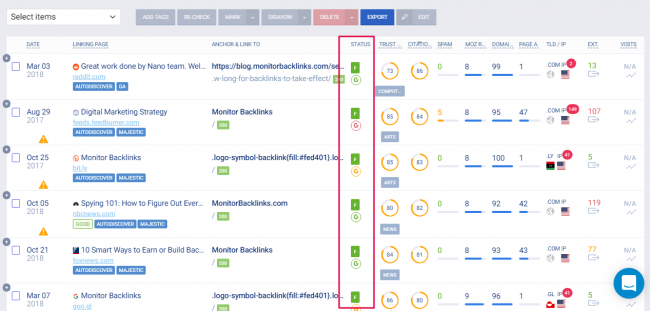
หากคุณต้องการดูลิงก์ nofollowed ของคุณ เพียงคลิกยอดรวมของ "ลิงก์ที่ Google ละเว้น:"

2. เพิ่มลิงก์ไปยังโปรไฟล์ลิงก์ย้อนกลับของคุณด้วยตนเอง
คุณสามารถป้อนลิงก์ย้อนกลับแต่ละรายการได้ด้วยตนเองโดยคลิกปุ่ม "+" ที่ด้านขวาของแถบสรุปลิงก์ย้อนกลับ:
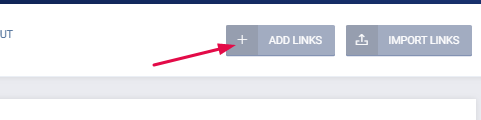
หากคุณต้องการอัปโหลดลิงก์ก่อนที่ Monitor Backlinks จะอัปเดตฐานข้อมูล คุณสามารถทำได้โดยคลิกปุ่ม "+" และป้อนข้อมูลต่อไปนี้:
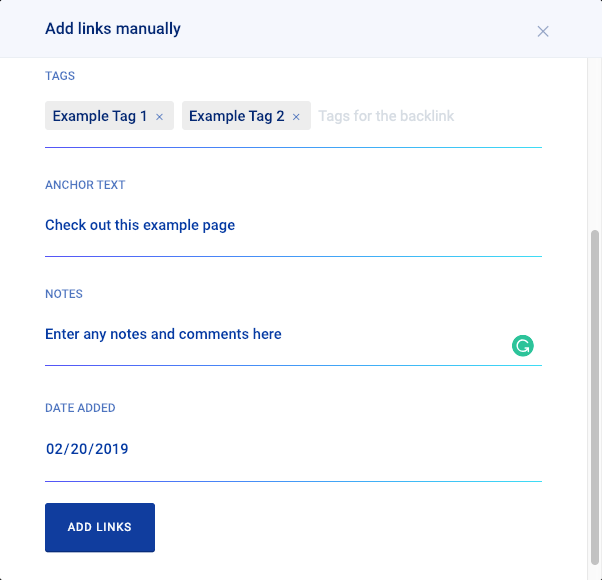
- ลิงค์เพจ . URL ของหน้าที่โฮสต์ลิงก์ย้อนกลับ
- ลิงค์ไปยัง . URL ของหน้าที่ลิงก์ย้อนกลับชี้ไป
- แท็ก ป้ายระบุใดๆ ที่คุณต้องการเพิ่มไปยังลิงก์ย้อนกลับจากภายในการตรวจสอบลิงก์ย้อนกลับ
- ข้อความสมอ . Anchor text ที่ใช้กับลิงก์ย้อนกลับ
- หมายเหตุ หมายเหตุหรือความคิดเห็นเพิ่มเติมใดๆ ที่คุณต้องการเพิ่มจากภายใน Monitor Backlinks
- วันที่เพิ่ม ค่าเริ่มต้นเป็นวันที่ของวันปัจจุบัน สามารถเปลี่ยนได้หากต้องการ
3. นำเข้าฐานข้อมูลลิงก์ภายนอกลงในโปรไฟล์ลิงก์ย้อนกลับของคุณ
สมมติว่าคุณเพิ่งเปลี่ยนจากผู้ให้บริการซอฟต์แวร์จัดการลิงก์ย้อนกลับอื่นเป็นตรวจสอบลิงก์ย้อนกลับ และคุณต้องการนำเข้าลิงก์ย้อนกลับจากซอฟต์แวร์นั้น
แล้วปุ่มนี้…
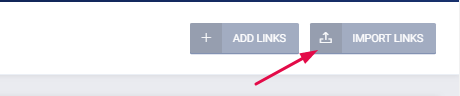
…คือเพื่อนที่ดีที่สุดของคุณ
คลิกแล้วคุณจะเข้าสู่หน้าจอนี้:
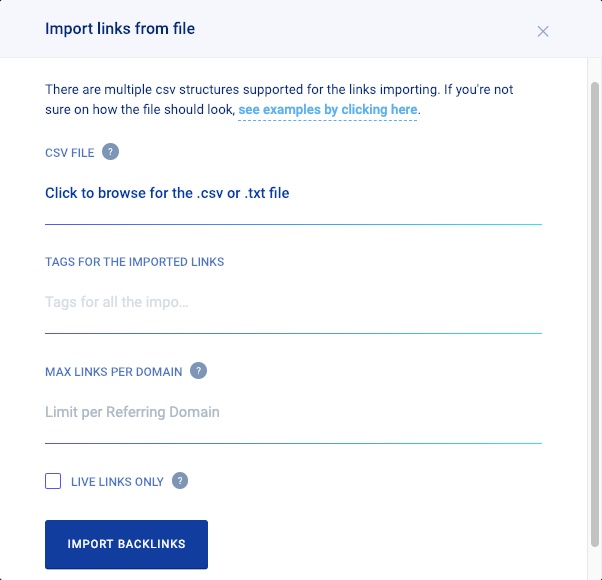
จากที่นี่ คุณสามารถอัปโหลดรายการลิงก์ย้อนกลับจากผู้ให้บริการรายเดิมไปยังฐานข้อมูลลิงก์ย้อนกลับของจอภาพได้
ขั้นแรก อัปโหลดไฟล์ .csv หรือ .txt โดยคลิกเพื่อเรียกดูคอมพิวเตอร์ของคุณ:

ถัดไป พิมพ์แท็กที่คุณต้องการใช้
แท็กเป็นป้ายกำกับหลักสำหรับลิงก์ย้อนกลับของคุณ ดังนั้น หากต้องการ คุณสามารถติดป้ายกำกับลิงก์ย้อนกลับเหล่านี้โดยใช้ชื่อผู้ให้บริการซอฟต์แวร์จัดการลิงก์ย้อนกลับก่อนหน้าเพื่อแสดงว่านำเข้ามา:
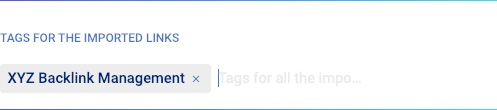
จากนั้นเลือกจำนวนลิงก์สูงสุดต่อโดเมน:
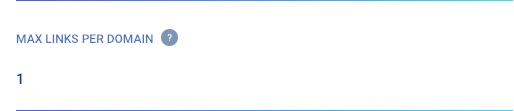
ลิงก์บางรายการจะแสดงทั่วทั้งไซต์ หมายความว่าหากคุณไม่กำหนดจำนวนสูงสุด รายการของคุณอาจมีลิงก์หลายร้อยลิงก์จากโดเมนเดียวกัน
สุดท้าย คลิกช่องกาเครื่องหมาย "Live Links Only" หากคุณต้องการนำเข้าลิงก์ย้อนกลับที่ยังคงมีอยู่เท่านั้น:
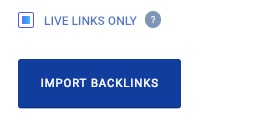
แถบเครื่องมือรายการลิงก์ย้อนกลับ
เครื่องมือในส่วนนี้จะหมุนไปรอบๆ แถบเครื่องมือที่แสดงอยู่ด้านบนสุดของรายการลิงก์ย้อนกลับของคุณ:

4. ใช้เมนูแบบเลื่อนลงเพื่อเลือกลิงก์ย้อนกลับอย่างรวดเร็ว
เครื่องมือนี้ทำให้การเลือกลิงก์ย้อนกลับกลุ่มใหญ่ในคราวเดียวเป็นเรื่องง่าย
คุณมีสองตัวเลือก: “รายการทั้งหมดในหน้านี้” หรือ “รายการทั้งหมด”
รายการทั้งหมดในหน้านี้
เมื่อคลิกตัวเลือกนี้จะเลือกลิงก์ย้อนกลับทั้งหมดที่แสดงบนหน้า
สิ่งนี้มีประโยชน์เมื่อคุณสั่งซื้อลิงก์ย้อนกลับตามเกณฑ์ที่กำหนด สมมติว่าคะแนนสแปมของ Moz และต้องการเลือกลิงก์ย้อนกลับที่มีคะแนนสแปมสูงทั้งหมดบนหน้าเว็บนั้นเพื่อปฏิเสธ
ตัวอย่างเช่น:
สมมติว่าเรากำลังแสดงลิงก์ย้อนกลับ 25 รายการต่อหน้า และลิงก์ทั้งหมด 25 รายการมีคะแนนสแปมน้อยกว่า 5 รายการ
เพียงเลือก “รายการทั้งหมดในหน้านี้” จากดรอปดาวน์...
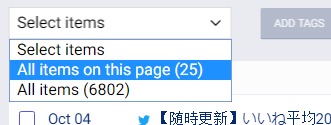
…และ Monitor Backlinks จะเลือก เฉพาะ ลิงก์ย้อนกลับในหน้านั้น:
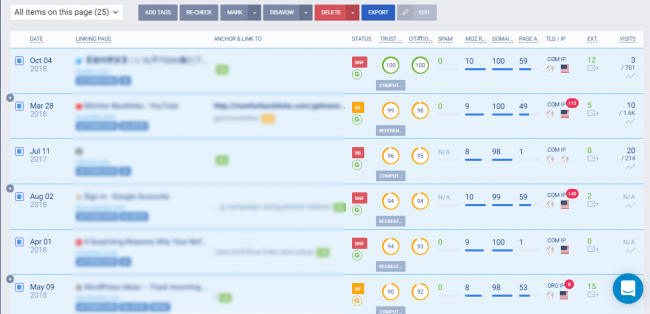
สิ่งของทั้งหมด
การเลือก "รายการทั้งหมด" ให้คุณเลือกลิงก์ย้อนกลับทั้งหมดที่กรองอยู่ในรายการลิงก์ย้อนกลับ
ดังนั้น หากคุณไม่มีตัวกรอง ตัวเลือกนี้จะเลือกลิงก์ย้อนกลับ ทั้งหมด ในรายการลิงก์ย้อนกลับของคุณ
อย่างไรก็ตาม หากคุณมีตัวกรองที่กรองลิงก์ย้อนกลับ 21 รายการออก เมื่อคุณเลือก "รายการทั้งหมด" จากเมนูแบบเลื่อนลง...
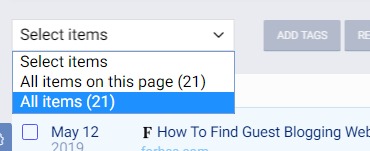
…จะเลือกลิงก์ย้อนกลับ 21 รายการที่กรอง:
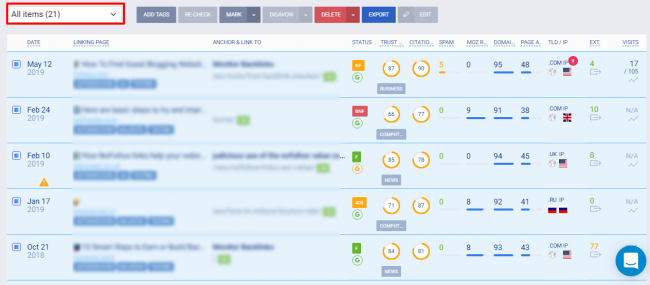
5. จำแนกและดึงกลุ่มของลิงก์ย้อนกลับ
เครื่องมือ "เพิ่มแท็ก" จะเพิ่มแท็กที่กำหนดขึ้นเองให้กับลิงก์ย้อนกลับที่คุณเลือก
วิธีนี้ช่วยให้คุณจัดกลุ่มลิงก์ย้อนกลับบางประเภทเป็นหมวดหมู่เฉพาะที่คุณเลือกเพื่อให้เรียกค้นได้ง่ายโดยใช้ตัวกรอง "แท็ก" (ซึ่งฉันจะบอกคุณในภายหลัง)
นี่คือตัวอย่างวิธีการทำงาน:
สมมติว่าคุณมีกลุ่มของลิงก์ย้อนกลับที่คุณสร้างขึ้นจากบล็อกของผู้เยี่ยมชม และคุณต้องการจัดหมวดหมู่ลิงก์เหล่านั้น
ขั้นแรก คุณจะต้องเลือกลิงก์ย้อนกลับโดยคลิกที่ช่องทำเครื่องหมายข้างแต่ละลิงก์:
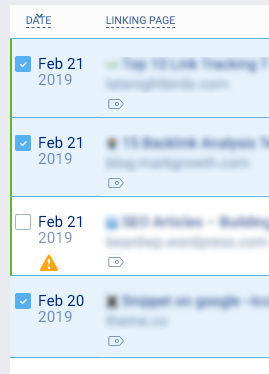
จากนั้น คุณจะคลิกปุ่ม "เพิ่มแท็ก"...
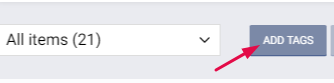
…และพิมพ์ “Guest Blog” ลงในช่อง:
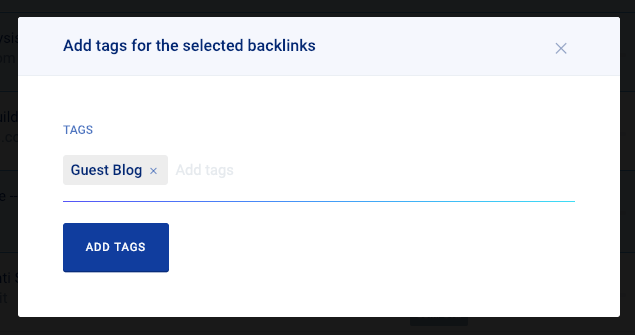
คุณสามารถป้อนแท็กได้หลายแท็กสำหรับแต่ละกลุ่มลิงก์ย้อนกลับ โดยใช้เครื่องหมายจุลภาค (,) เพื่อแยกแท็ก และลิงก์ย้อนกลับแต่ละรายการสามารถมีแท็กได้หลายชุด
เมื่อป้อนแท็กแล้ว ให้คลิกปุ่ม "เพิ่มแท็ก" และแท็กจะถูกเพิ่มลงในลิงก์ย้อนกลับที่เกี่ยวข้อง
6. ตรวจสอบสถานะของลิงก์ย้อนกลับอีกครั้ง
เครื่องมือ "ตรวจสอบใหม่" มีประโยชน์เมื่อคุณต้องตรวจสอบสถานะของลิงก์ย้อนกลับอีกครั้ง
สมมติว่าคุณดูโมดูลการเปลี่ยนแปลงลิงก์และพบว่าแหล่งที่มาของลิงก์ย้อนกลับพบข้อผิดพลาด 500 Internal Server เมื่อสามวันก่อน
คุณเยี่ยมชมไซต์และพบว่าข้อผิดพลาดได้รับการแก้ไขแล้ว แต่ยังคงระบุบนลิงก์ย้อนกลับของจอภาพว่าไม่พบลิงก์ย้อนกลับ
กรณีนี้อาจเกิดขึ้นได้หากมีการเปลี่ยนแปลงสถานะก่อนที่ Monitor Backlinks จะเรียกใช้การอัปเดตครั้งต่อไป
ไม่ต้องห่วง.
สิ่งที่คุณต้องทำคือ 1) คลิกช่องทำเครื่องหมายข้างลิงก์ย้อนกลับที่เป็นปัญหา และ 2) คลิกปุ่ม "ตรวจสอบใหม่" ในแถบเครื่องมือ:
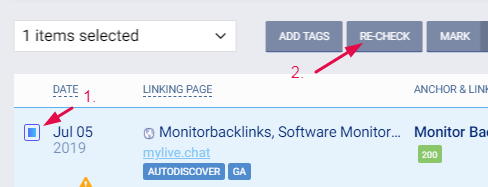
การดำเนินการนี้จะส่งคำขอตรวจสอบสถานะอีกครั้งไปยัง Monitor Backlinks ซึ่งจะส่งผลให้มีการอัปเดตสถานะกลับไปเป็นลิงก์ย้อนกลับที่ติดตาม
7. เพิ่มหรือลบป้ายกำกับจากลิงก์ย้อนกลับ
เครื่องมือ "ทำเครื่องหมาย" ช่วยให้คุณจัดหมวดหมู่และติดป้ายกำกับลิงก์ย้อนกลับที่เลือกอย่างรวดเร็วและง่ายดายเป็นหนึ่งในสี่หมวดหมู่:
- ดี
- แย่
- รอดำเนินการ
- ละเว้น
เพียงเลือกลิงก์ย้อนกลับแล้วคลิกปุ่ม "ทำเครื่องหมาย" เพื่อแสดงตัวเลือก:
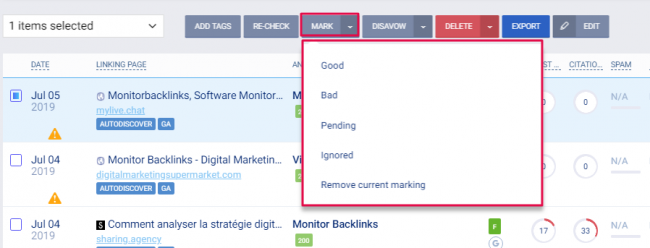
จากนั้นเลือกตัวเลือกที่คุณต้องการใช้
หากคุณต้องการลบป้ายกำกับที่มีอยู่ออกจากลิงก์ย้อนกลับ ให้เลือกลิงก์ย้อนกลับที่มีป้ายกำกับที่คุณต้องการลบ คลิกปุ่ม "ทำเครื่องหมาย" และเลือก "ลบการทำเครื่องหมายปัจจุบัน" จากเมนูแบบเลื่อนลง:
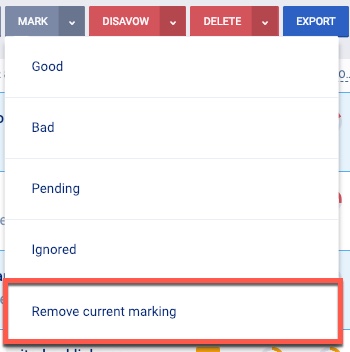
8. ลบลิงก์ย้อนกลับส่วนบุคคลหรือกลุ่มออกจากรายการลิงก์ย้อนกลับของคุณ
มีบางครั้งที่การลบลิงก์ย้อนกลับจำนวนมากมีเหตุผล
โอกาสหนึ่งที่พบบ่อยคือเมื่อคุณพร้อมที่จะลบลิงก์ย้อนกลับที่คุณปฏิเสธไปเมื่อหลายเดือนก่อน
นี่คือสิ่งที่คุณจะทำในสถานการณ์นั้น:
ขั้นแรก ใช้ตัวกรอง "ปฏิเสธ" (เพิ่มเติมในภายหลัง) เพื่อแสดงลิงก์ที่ปฏิเสธ:
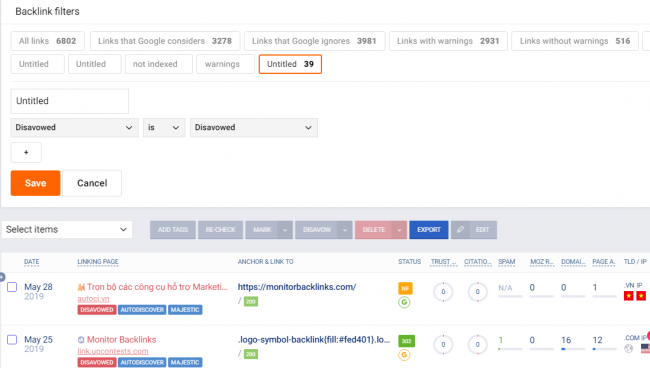
จากนั้น 1) เลือกลิงก์เก่าที่ปฏิเสธ และ 2) คลิกปุ่ม "ลบ":
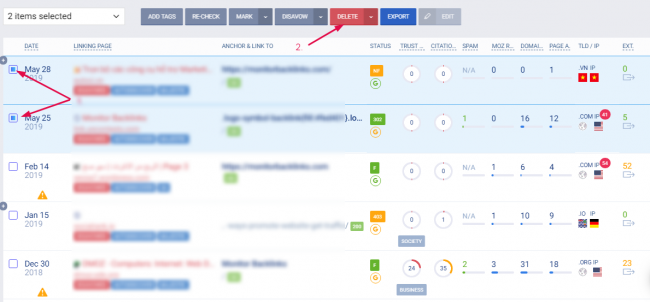
เมนูแบบเลื่อนลงจะให้คุณสองตัวเลือก: “ลบรายการที่เลือก” และ “ลบรายการที่เลือกแต่เก็บ 1 ลิงก์/โดเมน”
“ลบที่เลือก” จะลบลิงค์ที่เลือกทั้งหมด
ในขณะ ที่ "ลบที่เลือกแต่เก็บ 1 ลิงก์/โดเมน" จะลบลิงก์ที่เลือกทั้งหมด ยกเว้นหนึ่งลิงก์ต่อโดเมน
9. ส่งออกลิงค์ที่เลือกไปยังXML
มีบางโอกาสที่จำเป็นต้องส่งออกลิงก์บางส่วนหรือทั้งหมดของคุณไปยัง XML
สองสามตัวอย่างคือ:
- การนำเข้าลิงก์ย้อนกลับปัจจุบันของคุณไปยังซอฟต์แวร์อีกชิ้นหนึ่ง
- การจัดเก็บข้อมูลสำรองของลิงก์ย้อนกลับของคุณบนฮาร์ดไดรฟ์ภายนอก
ในการสร้าง XML ของลิงก์ย้อนกลับ ให้เลือกลิงก์ย้อนกลับที่คุณต้องการส่งออกแล้วคลิกปุ่ม "ส่งออก":
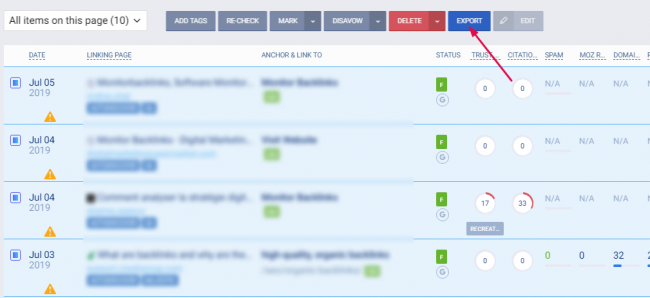
ตรวจสอบลิงก์ย้อนกลับจะดาวน์โหลดไฟล์ไปยังคอมพิวเตอร์ของคุณโดยอัตโนมัติ ซึ่งคุณสามารถเปิดได้โดยใช้ซอฟต์แวร์สเปรดชีตที่คุณเลือก:
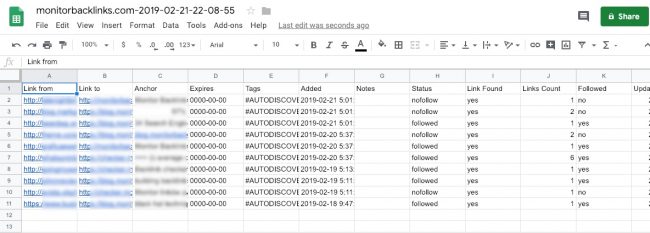
แถบเครื่องมือตัวกรองลิงก์ย้อนกลับ
เครื่องมือต่อไปนี้จะอยู่ในแถบเครื่องมือตัวกรองที่อยู่เหนือแดชบอร์ดหลักของโมดูลลิงก์ของคุณ:

10. ใช้ตัวกรอง "คำเตือน" เพื่อแสดงสัญญาณเตือนเฉพาะ
ตัวกรอง "คำเตือน" ให้คุณเลือกและเลือกลิงก์ย้อนกลับเพื่อดูตามสัญญาณเตือนเฉพาะ
สัญญาณเตือนเหล่านี้แสดงถึงปัญหาที่อาจส่งผลเสียต่อการจัดอันดับของคุณ ดังนั้นจึงควรติดตามคำเตือนล่าสุดและตรวจสอบทั้งหมด
ตัวกรอง "คำเตือน" มีตัวเลือกทั้งหมดเจ็ดตัวเลือกให้คุณเลือก
หกตัวเลือกเหล่านั้นจะเลือกสัญญาณเตือนเฉพาะ...
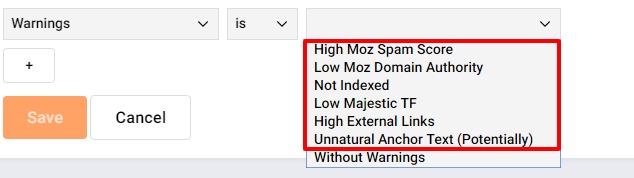
…ในขณะที่ตัวเลือกหนึ่งจะแสดงลิงก์ย้อนกลับทั้งหมด โดยไม่มี การเตือน...
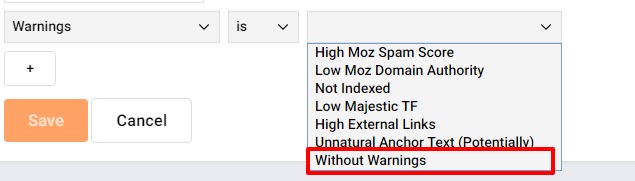
…และคุณยังสามารถเลือกดูลิงก์ย้อนกลับ ทั้งหมด พร้อมคำเตือน:
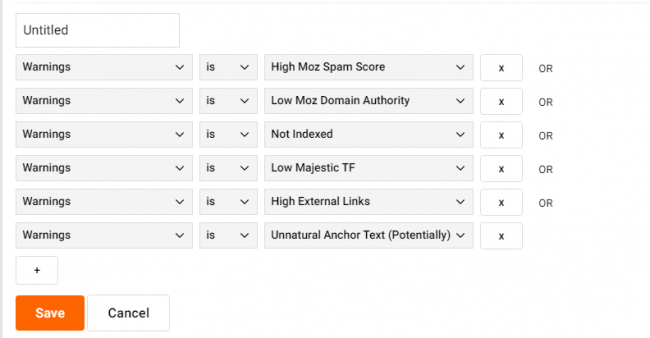
ดังนั้นการตั้งค่าตัวกรอง "คำเตือน" เช่นนี้...
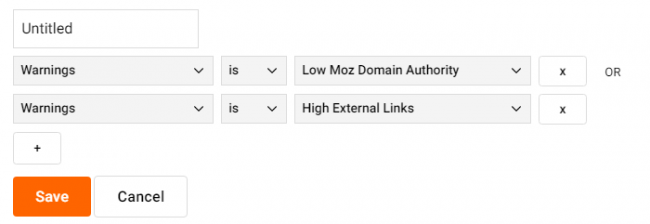
…จะแสดงลิงก์ย้อนกลับทั้งหมดที่มี Moz Domain Authority ต่ำหรือลิงก์ภายนอกที่สูงหรือทั้งสองอย่าง:
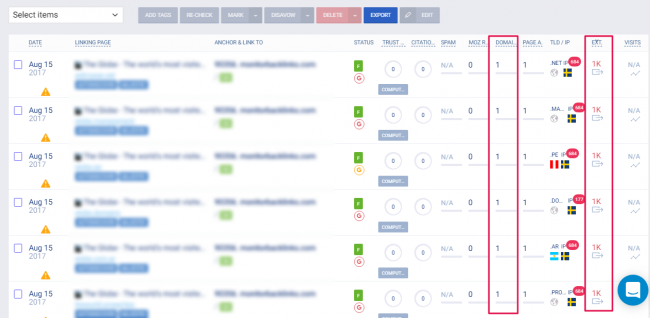
11. ใช้ตัวกรองการค้นหาเพื่อค้นหาข้อมูลแบบข้อความ
ตรวจสอบลิงก์ย้อนกลับใช้ตัวกรองการค้นหาต่างๆ ที่ทำให้การค้นหาข้อมูลที่เป็นข้อความเฉพาะเป็นเรื่องง่าย

คุณลักษณะนี้ใช้ในตัวกรองที่แตกต่างกันห้าแบบ:
ลิงค์เพจ
ตัวกรองนี้ช่วยให้คุณค้นหาลิงก์ย้อนกลับจากโดเมนหรือ URL ที่ระบุได้อย่างง่ายดาย
การค้นหา “theme.co” ส่งคืนผลลัพธ์นี้:
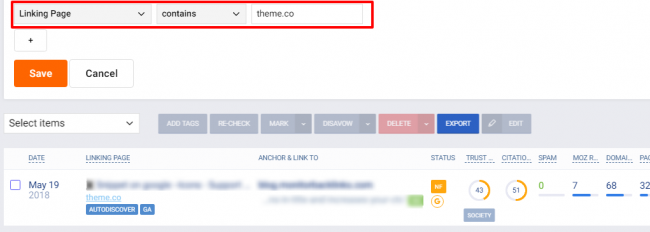
ลิงค์ไปยัง
ตัวกรองนี้ทำงานเหมือนกับตัวกรอง "หน้าเชื่อมโยง" แต่สำหรับการค้นหาหน้าในไซต์ของคุณที่มี URL
การค้นหา "seo-tools" จะส่งคืนผลลัพธ์เหล่านี้:
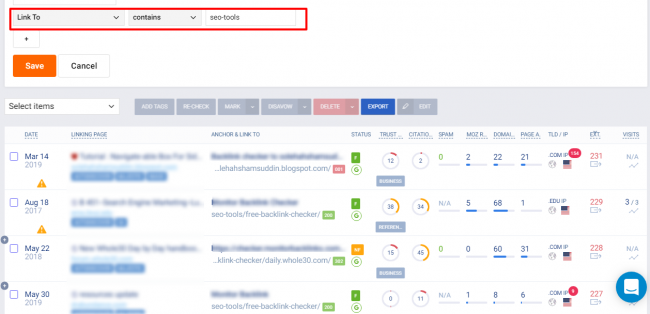
ข้อความสมอ
ตัวกรองนี้ช่วยให้คุณทำการค้นหาเฉพาะและบางส่วนสำหรับ anchor text
นี่คือตัวอย่างการค้นหาแบบตรงทั้งหมด:
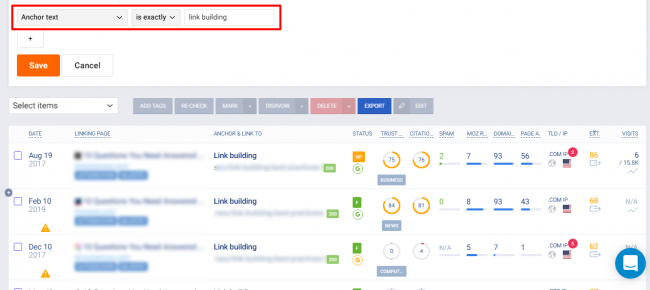
และตัวอย่างการค้นหาบางส่วน:
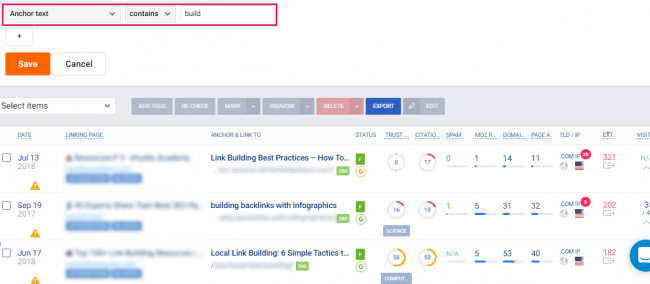
มีอีกตัวเลือกหนึ่งที่เรียกว่า “ว่างเปล่า”
การคลิกที่นี่จะแสดงเฉพาะลิงก์ย้อนกลับที่ไม่มีข้อความยึดที่ระบุ:
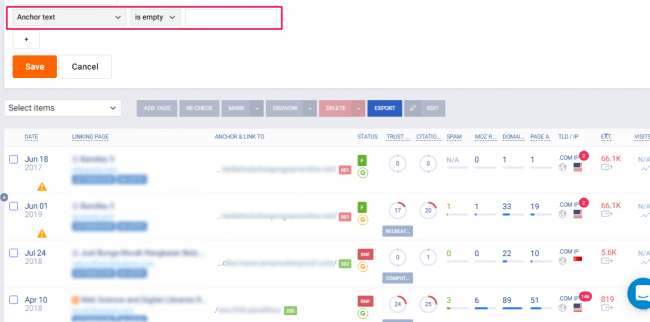
ชื่อหน้า
ตัวกรองนี้ช่วยให้คุณค้นหาชื่อหน้าของโดเมนที่อ้างอิงได้อย่างแม่นยำและบางส่วน
นี่คือการค้นหาที่แน่นอน:
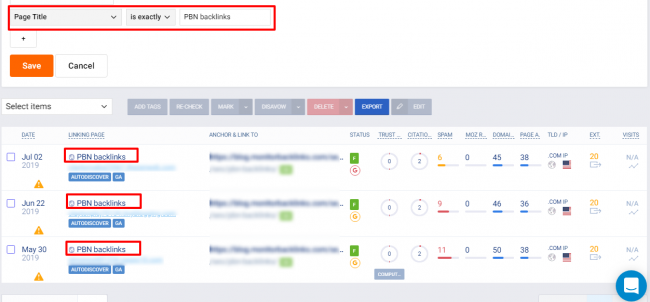
นี่คือการค้นหาบางส่วน:
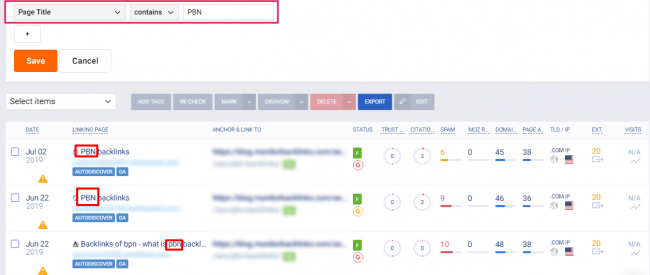
C คลาส IP
สุดท้ายแต่ไม่ท้ายสุด ตัวกรองนี้ให้คุณดูลิงก์ย้อนกลับทั้งหมดที่มาจาก C Class IP เดียวกัน
ทำไมจึงสำคัญ?
ลิงก์ย้อนกลับหลายรายการที่มาจาก C Class IP เดียวกันมักถูกมองว่าเป็นสแปมโดยเครื่องมือค้นหา
ในการค้นหา ให้ค้นหา C Class IP ที่คุณต้องการค้นหาโดยวางเมาส์เหนือข้อมูล "TLD/IP" ของลิงก์:
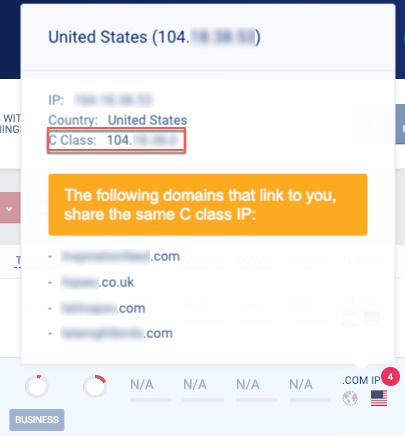
แล้วพิมพ์ลงในช่องค้นหาและดูผลลัพธ์:
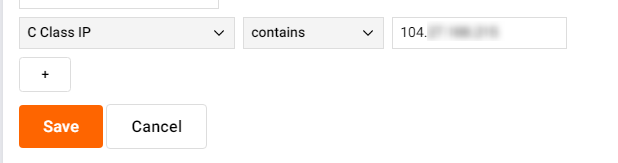
12. ใช้ตัวกรอง "ปฏิเสธ" เพื่อตั้งค่าตัวเลือกมุมมองที่ถูกปฏิเสธ
ตัวกรอง "ปฏิเสธ" ทำให้การค้นหาลิงก์ย้อนกลับที่ถูกปฏิเสธก่อนหน้านี้ทำได้ง่ายและรวดเร็ว
คุณมีสามตัวเลือกให้เลือก: “ไม่ปฏิเสธ”, “ไม่ปฏิเสธ” และ “หรือสถานะถูกปฏิเสธ”
“ไม่ปฏิเสธ” จะลบลิงก์ย้อนกลับที่ปฏิเสธทั้งหมดออกจากรายการลิงก์ย้อนกลับของคุณ:
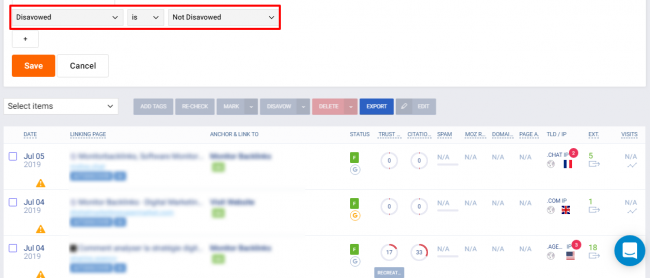
“ปฏิเสธ” จะแสดง เฉพาะ ลิงก์ย้อนกลับที่ถูกปฏิเสธ:
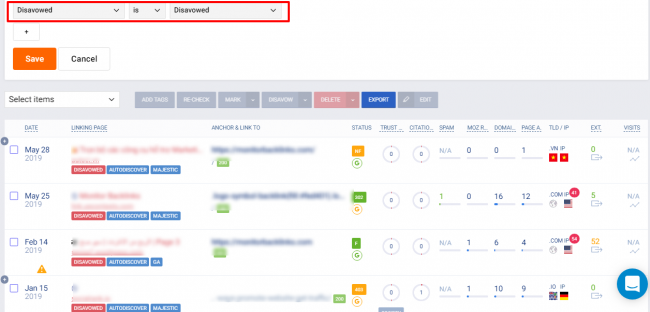
“หรือสถานะปฏิเสธ” ทำงานร่วมกับตัวกรองเพิ่มเติมเพื่อรวมลิงก์ที่ถูกปฏิเสธในผลลัพธ์
ตัวอย่างเช่น ถ้าคุณต้องการดูลิงก์ทั้งหมดที่ไม่ผ่านลิงค์น้ำผลไม้เนื่องจากเอฟเฟกต์สถานะ คุณจะเลือก “หรือสถานะปฏิเสธ” ร่วมกับสถานะ:
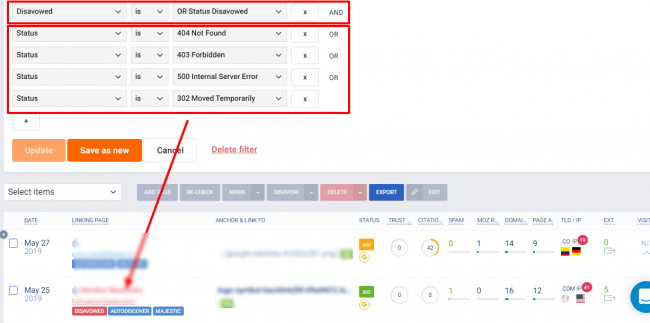
13. ใช้ตัวกรอง "แท็ก" เพื่อแสดงหรือยกเว้นแท็ก
จำเครื่องมือ "เพิ่มแท็ก" จากก่อนหน้านี้ได้หรือไม่?
ตัวกรองนี้จะช่วยให้คุณจัดระเบียบและดูลิงก์ย้อนกลับที่คุณแท็กโดยใช้เครื่องมือนั้นได้
ตัวกรอง "แท็ก" ที่มีเงื่อนไข "เป็น" จะแสดงเฉพาะลิงก์ย้อนกลับที่มีแท็กที่เลือก:
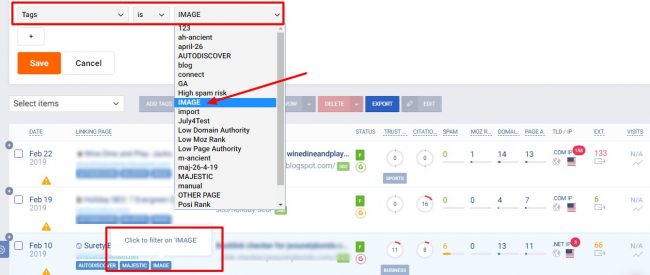
เงื่อนไข "ไม่" จะลบลิงก์ย้อนกลับทั้งหมดออกจากรายการลิงก์ย้อนกลับที่มีแท็กเฉพาะนั้น:
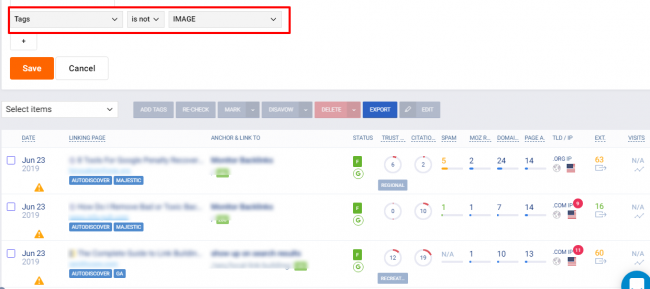
14. ใช้ตัวกรอง "สถานะ" เพื่อกรองการติดตาม/ไม่ติดตามและสถานะไซต์
ตัวกรอง "สถานะ" มีตัวเลือกมากมายสำหรับการแสดงลิงก์ย้อนกลับที่มีคุณสมบัติเฉพาะ
ตัวอย่างเช่น หากคุณต้องการแสดงลิงก์ย้อนกลับทั้งหมดที่ตามมา ให้เลือกตัวเลือก "ติดตาม":
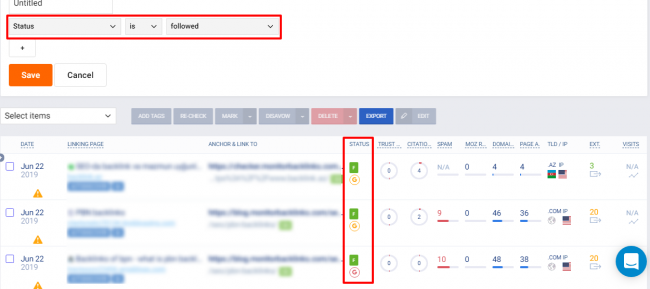
หรือหากคุณต้องการดูลิงก์ย้อนกลับทั้งหมดที่มีข้อผิดพลาดภายใน 500 Internal Server ให้เลือกตัวเลือกจากภายในตัวกรอง "สถานะ":
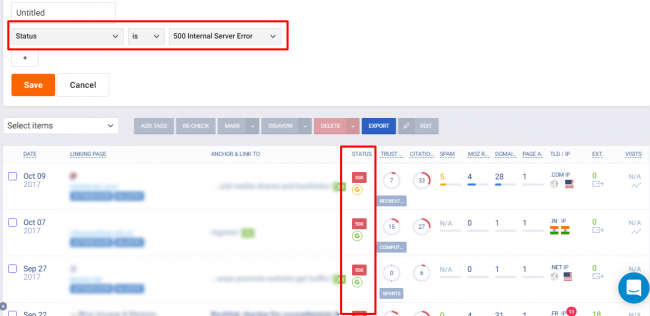
คุณยังสามารถตั้งค่าตัวกรองสถานะได้หลายรายการพร้อมกัน:
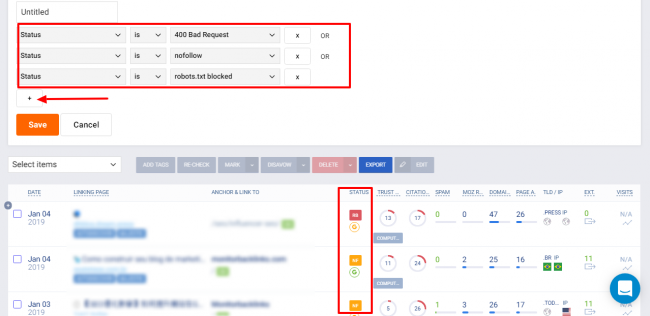
15. ใช้ตัวกรอง "ทำเครื่องหมาย" เพื่อแสดงลิงก์ย้อนกลับที่มีป้ายกำกับ
ตัวกรองนี้ช่วยให้คุณเห็นลิงก์ย้อนกลับทั้งหมดที่คุณติดป้ายกำกับว่าดีหรือไม่ดีได้ทันทีโดยใช้เครื่องมือ "ทำเครื่องหมาย" จากเวอร์ชันก่อนหน้า
เพียงคลิกตัวเลือกที่คุณต้องการดู คุณก็จะได้ผลลัพธ์:
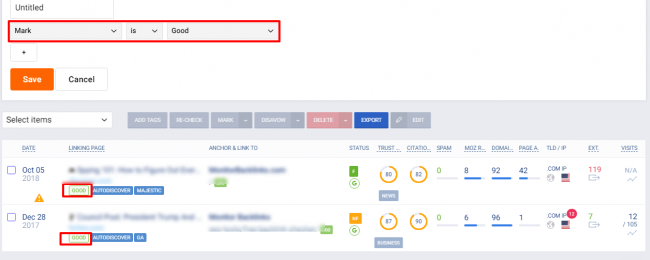
ตัวเลือกของคุณได้แก่:
- ไม่มี
- ดี
- แย่
- รอดำเนินการ
- ละเว้น
16. ใช้ตัวกรองช่วงเพื่อตั้งค่าพารามิเตอร์เมตริก
ตัวกรองช่วงช่วยให้คุณค้นหาและกรองลิงก์ย้อนกลับตามช่วงของค่าที่ระบุ ทำให้การค้นหาข้อมูลที่เกี่ยวข้องในตัวชี้วัดเฉพาะทำได้ง่ายเหมือนกับการเลื่อนตัวเลื่อน
Monitor Backlinks มีตัวกรองช่วงต่างๆ หกแบบ:
MozRank
MozRank คือตัวชี้วัดคะแนนความนิยมของลิงก์ของ Moz ยิ่งจำนวนสูง เว็บไซต์ยิ่งได้รับความนิยมและน่าเชื่อถือมากขึ้นเท่านั้น:
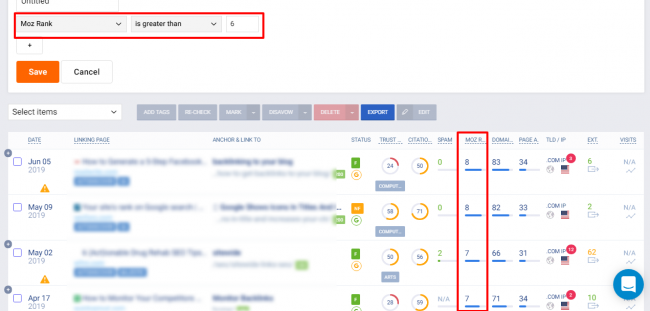
Moz Domain Authority
Moz Domain Authority เป็นตัวชี้วัดของ Moz ที่ใช้ในการระบุแนวโน้มที่เว็บไซต์จะอยู่ในอันดับต้น ๆ ของเครื่องมือค้นหา ยิ่งคะแนนสูง โอกาสที่มันจะสูงขึ้น
ช่วงคะแนนอยู่ระหว่าง 1 ถึง 100:
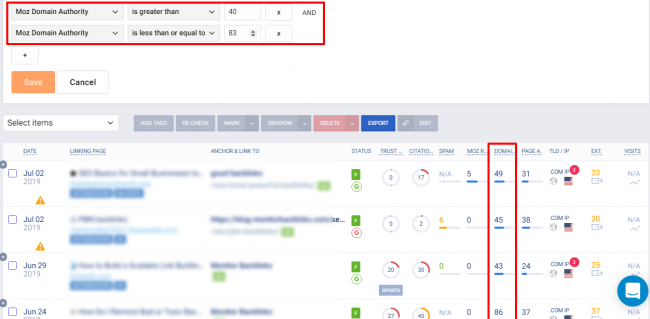
Moz Page Authority
Moz Page Authority นั้นเหมือนกับ Domain Authority ยกเว้นว่ามันเกี่ยวข้องกับความน่าจะเป็นของหน้าเว็บแต่ละหน้าที่จัดอยู่ในอันดับต้นๆ ของเครื่องมือค้นหา
นอกจากนี้ยังใช้ช่วงคะแนน 1 ถึง 100:
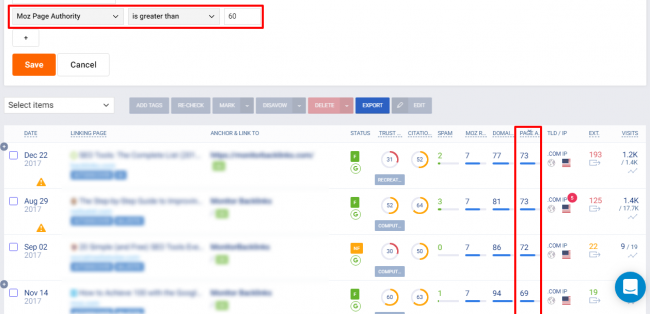
คะแนนสแปม
คะแนนสแปมจะบอกคุณถึงโอกาสที่ลิงก์ย้อนกลับจะมาจากแหล่งที่เป็นสแปม ยิ่งคะแนนสูง ยิ่งเสี่ยงที่จะเป็นสแปม
คะแนนมีตั้งแต่ 1 ถึง 17 โดยที่ 1-4 หมายถึงความเสี่ยงต่ำของสแปม 4-7 หมายถึงความเสี่ยงปานกลางของสแปม และ 8-17 หมายถึงความเสี่ยงสูงของสแปม:
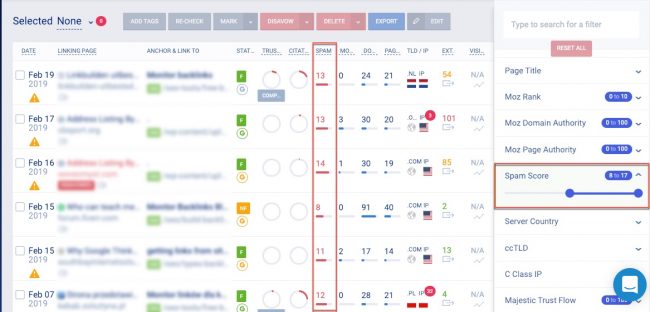
Majestic Trust Flow
Trust Flow เป็นตัวชี้วัดของ Majestic SEO ที่คาดการณ์ความน่าเชื่อถือของเว็บไซต์โดยพิจารณาจากชื่อเสียงและความนิยมของเว็บไซต์ที่ลิงก์มา
ดังนั้น ยิ่งกระแสความเชื่อถือของเว็บไซต์ที่เชื่อมโยงถึงคุณสูงเท่าไร การจัดอันดับก็จะยิ่งมีประโยชน์มากขึ้นเท่านั้น
ช่วงคะแนน Trust Flow คือ 1 ถึง 100:
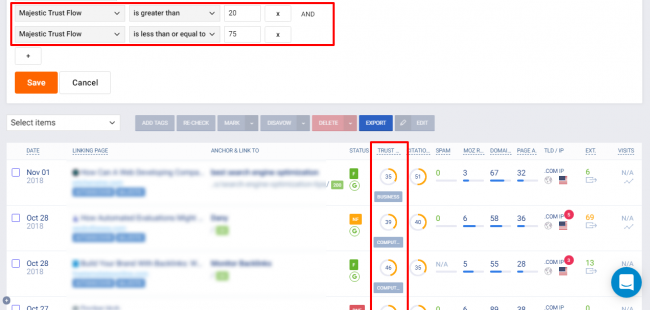
กระแสอ้างอิงมาเจสติก
Citation Flow เป็นตัวชี้วัดของ Majestic SEO ที่วัดอิทธิพลของเว็บไซต์ ยิ่งลิงก์คุณภาพสูงที่ชี้ไปยังไซต์ โฟลว์การอ้างอิงก็จะยิ่งสูงขึ้น
ดังนั้น ยิ่งไซต์ที่มี Citation Flow เชื่อมโยงถึงคุณมากเท่าไร ไซต์ของคุณก็จะทำงานได้ดีขึ้นในเครื่องมือค้นหา
ช่วงคะแนน Citation Flow คือ 1 ถึง 100:
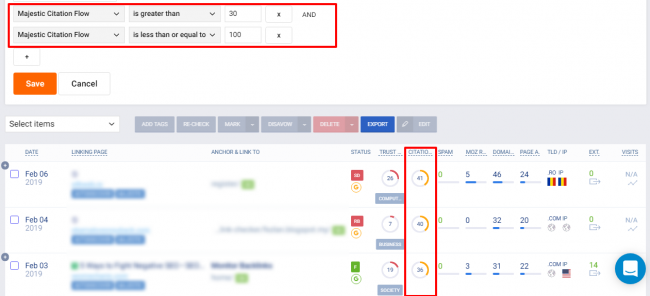
17. ใช้ตัวกรอง “หัวข้อมาเจสติก” เพื่อแสดงหัวข้อกระแสความเชื่อถือ
Majestic SEO ใช้แท็กหัวข้อของตนเองเพื่อจัดประเภทเว็บไซต์
ตรวจสอบลิงก์ย้อนกลับจะแสดงข้อมูลนี้ (ถ้ามี) พร้อมลิงก์ย้อนกลับแต่ละรายการ
ตัวกรอง "หัวข้อมาเจสติก" จะช่วยให้คุณกรองลิงก์ย้อนกลับทั้งหมดที่อยู่ภายใต้หัวข้อ Majestic SEO เดียวกัน ซึ่งอาจมีประโยชน์เมื่อระบุลิงก์ย้อนกลับที่อาจไม่เกี่ยวข้องกับไซต์ของคุณ
นี่คือวิธีการทำงาน:
สมมุติว่าลิงก์ย้อนกลับทั้งหมดในอุตสาหกรรมสุขภาพจะไม่เกี่ยวข้องกับเว็บไซต์ของเรา
เลือกหัวข้อที่คุณต้องการดูจากรายการดรอปดาวน์ (ในกรณีของเราคือ “สุขภาพ”):
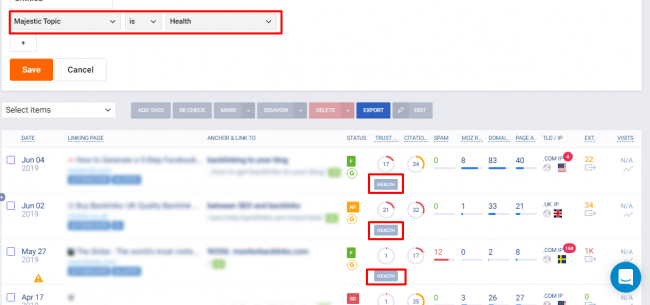
นี่แสดงลิงก์ย้อนกลับทั้งหมดที่อยู่ภายใต้หัวข้อ "สุขภาพ" นั้น ซึ่งเราสามารถพิจารณานำออกจากรายการลิงก์ย้อนกลับของเราได้โดยการเผยแพร่หรือปฏิเสธ
18. ใช้ตัวกรอง “Google Index” เพื่อกรองสถานะดัชนี/ไม่มีดัชนี
การตรวจสอบสถานะของการจัดทำดัชนีโดเมนและเพจเป็นสิ่งสำคัญ เนื่องจากหน้าเว็บที่มีระยะเวลานานพอสมควรแต่ไม่ได้จัดทำดัชนีอาจส่งผลเสียต่อการจัดอันดับของคุณได้
ตัวกรอง “ดัชนี Google” ให้คุณเลือกระหว่างสามตัวเลือก:
จัดทำดัชนี
นี่แสดงลิงก์ย้อนกลับทั้งหมดที่ได้รับการจัดทำดัชนีโดย Google โดยสมบูรณ์ (ไอคอนเป็นสีเขียว G):
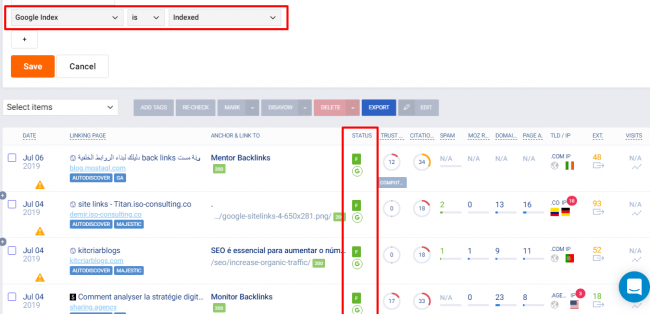
ไม่ได้จัดทำดัชนีหน้า
ตัวเลือกนี้แสดงลิงก์ย้อนกลับทั้งหมดที่ Google ไม่ได้จัดทำดัชนี หน้าอ้างอิง (ไอคอนคือ G สีเหลือง):
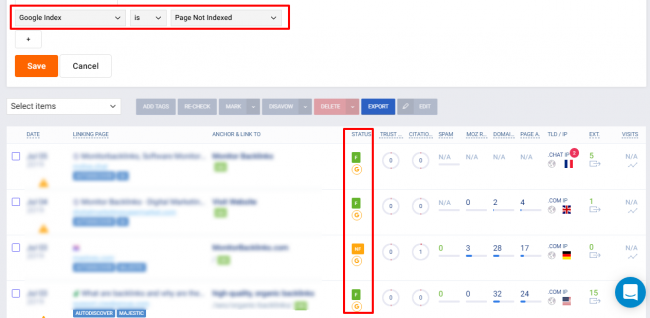
ไม่ได้จัดทำดัชนีโดเมน
นี่แสดงลิงก์ย้อนกลับทั้งหมดที่ Google ไม่ได้สร้างดัชนี โดเมนที่อ้างอิง (ไอคอนคือ G สีแดง):
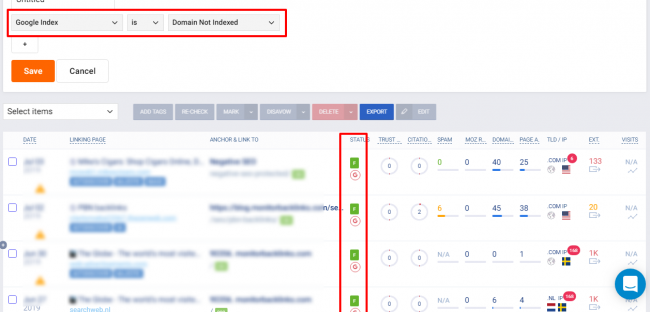
19. ใช้ตัวกรอง "ลิงก์ภายนอก" เพื่อแสดงแหล่งอ้างอิงที่มีลิงก์ภายนอกสูง
เป็นที่ทราบกันดีว่าแหล่งที่มาที่มีลิงก์ภายนอกจำนวนมากมีความเสี่ยงสูงที่จะถูกมองว่าเป็นสแปมในสายตาของ Google
นั่นเป็นเหตุผลสำคัญที่คุณจะต้องมีวิธีในการดูว่าลิงก์ย้อนกลับใดที่อาจทำให้คุณตกอยู่ในความเสี่ยงได้อย่างรวดเร็วและง่ายดาย
ในการใช้ตัวกรองนี้ เพียงเลือก "ลิงก์ภายนอกระดับสูง" และรายการลิงก์ย้อนกลับของคุณจะแสดงเฉพาะลิงก์ย้อนกลับที่มีลิงก์ภายนอกมากกว่า 100 ลิงก์ (เกณฑ์มาตรฐานสำหรับไซต์สแปม):
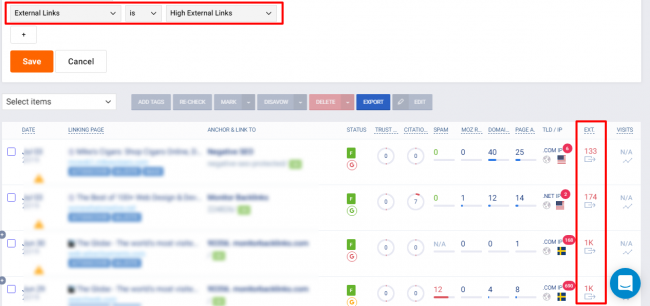
20. ใช้ตัวกรอง "พบลิงก์" เพื่อค้นหาลิงก์ย้อนกลับที่หายไป
ตัวกรอง "พบลิงก์" เป็นวิธีที่ง่ายและรวดเร็วในการค้นหาลิงก์ย้อนกลับที่ไม่พบลิงก์ในไซต์ที่อ้างอิงอีกต่อไป
ซึ่งอาจเกิดจากสาเหตุหลายประการ เช่น 500 Internal Server Error หรือลิงก์ย้อนกลับถูกลบด้วยเหตุผลใดก็ตาม
การเลือก "ใช่" จะแสดงลิงก์ย้อนกลับทั้งหมดที่พบลิงก์:
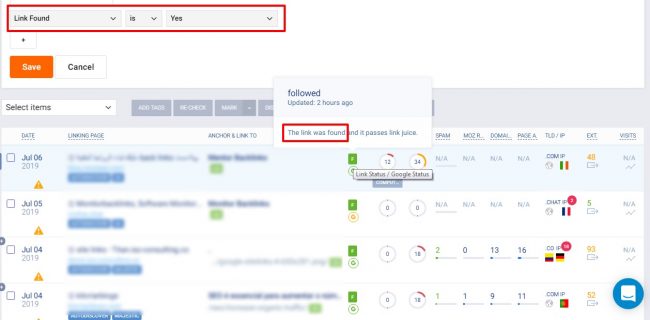
การเลือก "ไม่" จะแสดงลิงก์ย้อนกลับทั้งหมดที่ลิงก์ย้อนกลับหายไป:
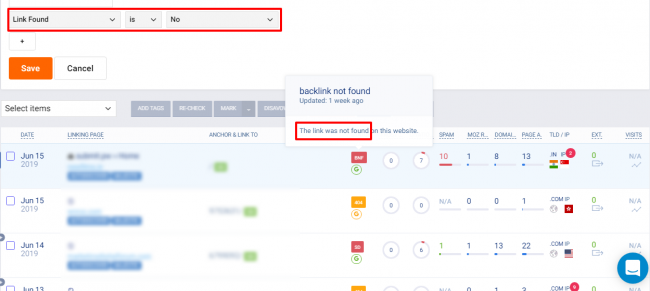
21. ใช้ตัวกรอง “หน้าปลายทางด้วย” เพื่อแสดงหน้าที่มีข้อผิดพลาด/การเปลี่ยนเส้นทาง
ตัวกรองนี้แสดงหน้าทั้งหมดบนไซต์ของคุณโดยมีลิงก์ย้อนกลับที่ชี้ไปยังหน้าที่มีข้อผิดพลาดหรือมีการเปลี่ยนเส้นทางในตัว
เพียงคลิกที่ "หน้าที่มีข้อผิดพลาด/เปลี่ยนเส้นทาง" จากภายใน "หน้าปลายทางที่มี" แบบเลื่อนลง แล้วตรวจสอบลิงก์ย้อนกลับจะส่งคืนหน้าทั้งหมดที่มีข้อผิดพลาดและการเปลี่ยนเส้นทางที่ติดป้ายกำกับ:
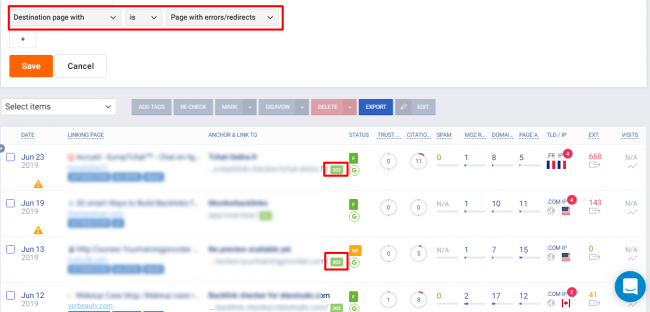
22. ใช้ตัวกรอง "วันที่เพิ่ม" เพื่อแสดงช่วงเวลาที่เจาะจงมีการเพิ่มลิงก์ย้อนกลับ
"วันที่เพิ่ม" ใช้เมื่อคุณต้องการเน้นที่ลิงก์ย้อนกลับที่เพิ่มเข้ามาในช่วงวันที่ที่ระบุ
ตัวอย่างเช่น ถ้าฉันต้องการดูลิงก์ย้อนกลับทั้งหมดที่เพิ่มเข้ามาในเดือนนี้ ฉันจะเลือก "เดือนนี้" จากภายในตัวกรอง "วันที่เพิ่ม" และการตรวจสอบลิงก์ย้อนกลับจะให้ลิงก์ย้อนกลับทั้งหมดที่เพิ่มในเดือนนี้ :
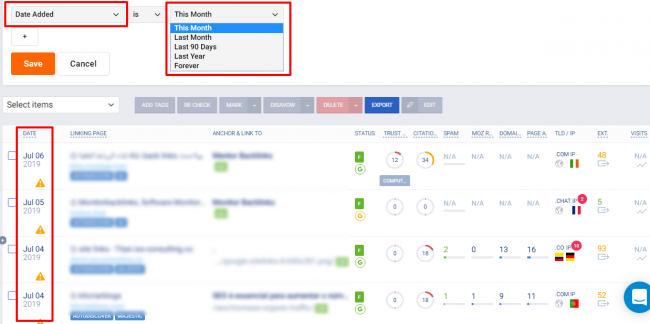
มีช่วงวันที่ที่แตกต่างกันห้าช่วงให้เลือก:
- เดือนนี้
- เดือนที่แล้ว
- 90 วันที่ผ่านมา
- ปีที่แล้ว
- ตลอดไป
สรุปการจัดการลิงก์ย้อนกลับ
คุณได้เห็นแล้วว่าชุดเครื่องมือการจัดการลิงก์ย้อนกลับของ Monitor Backlinks มีประสิทธิภาพเพียงใด
ถึงเวลาที่คุณจะต้องพิสูจน์ด้วยตัวคุณเอง!
หากคุณไม่ได้เป็นสมาชิก คุณสามารถลงทะเบียนเพื่อทดลองใช้งานโดยไม่มีความเสี่ยงได้ที่นี่ (ไม่ต้องใช้บัตรเครดิต)
จากนั้น เปิดคู่มือนี้ในแท็บใหม่ และใช้เพื่อจัดระเบียบและปรับแต่งรายการลิงก์ย้อนกลับของคุณ
คำแนะนำสองสามข้อที่จะช่วยให้คุณเริ่มต้น:
- ใช้ตัวกรอง "คะแนนสแปม" เพื่อค้นหาลิงก์ย้อนกลับที่มีความเสี่ยงสูง
- ตั้งค่าแท็กเพื่อจัดหมวดหมู่กลุ่มลิงก์ย้อนกลับของคุณ
- เปิดใช้งานตัวกรอง “หน้าปลายทางด้วย” เพื่อค้นหาหน้าใด ๆ ของคุณที่มีข้อผิดพลาดหรือการเปลี่ยนเส้นทาง
ในระยะสั้น:
ใช้เวลาในการเรียนรู้ข้อมูลเชิงลึกของ Monitor Backlinks และคุณจะได้รับผลตอบแทนในไม่ช้า
